Pages – Benutzerhandbuch für iPad
- Willkommen
- Neue Funktionen
-
- Erste Schritte für Pages
- Textverarbeitungs- oder Seitenlayoutdokument?
- Einführung in Bilder, Diagramme und andere Objekte
- Nach einem Dokument suchen
- Dokument öffnen
- Dokument sichern und benennen
- Dokument oder Umschlag drucken
- Text und Objekte zwischen Apps kopieren
- Grundlegende Touchscreen-Gesten
- Apple Pencil in Pages verwenden
- Symbolleiste anpassen
-
- Dokument senden
- Buch auf Apple Books veröffentlichen
-
- Einführung in die Zusammenarbeit
- Andere Personen zur Zusammenarbeit einladen
- Zusammenarbeit an einem geteilten Dokument
- Neueste Aktivität in einem geteilten Dokument anzeigen
- Einstellungen eines geteilten Dokuments ändern
- Freigabe eines Dokuments beenden
- Geteilte Ordner und Zusammenarbeit
- Box für die Zusammenarbeit verwenden
- Moderatormodus verwenden
- Copyright

Tabellenzellen in Pages auf dem iPad verbinden oder teilen
Beim Verbinden von Tabellenzellen werden angrenzende Zellen in einer einzelnen Zelle zusammengeführt. Beim Teilen von Zellen, die zuvor verbunden wurden, werden alle Daten in der neuen Zelle oben links beibehalten.
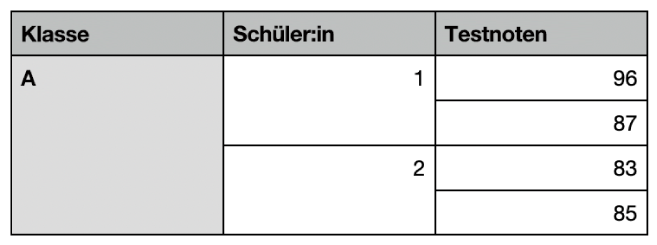
Hier sind einige Einschränkungen:
Es ist nicht möglich, nicht zusammenhängende Zellen oder Zellen von verschiedenen Bereichen der Tabelle zusammenzuführen, z. B. Standard- und Abschlusszellen.
Es ist nicht möglich, Spalten oder Zeilen zusammenzuführen.
Es ist nicht möglich, eine Zelle zu teilen. Wenn eine Zelle nie mit einer anderen Zelle verbunden wurde, kann sie nicht geteilt werden.
Zellen verbinden
Öffne die App „Pages“
 auf dem iPad.
auf dem iPad.Öffne ein Dokument mit einer Tabelle und wähle dann zwei oder mehr benachbarte Zellen aus.
Tippe auf „Verbinden“.
Wird die Option zum Verbinden der Zellen nicht angezeigt, tippe auf die Auswahl.
Das Verbinden von Zellen hat folgende Ergebnisse:
Enthält nur eine der Zellen vor dem Verbinden Inhalt, bleiben der Inhalt und die Formatierung dieser Zelle in der verbundenen Zelle erhalten.
Wenn mehrere Zellen vor dem Verbinden Inhalt enthalten, wird der gesamte Inhalt beibehalten. Zellen mit einem bestimmten Datenformat wie Zahl, Währung oder Datum werden jedoch in Text konvertiert.
Wird auf die Zelle oben links eine Füllfarbe angewendet, wird die Füllfarbe für die verbundene Zelle verwendet.
Zellen teilen
Öffne die App „Pages“
 auf dem iPad.
auf dem iPad.Öffne ein Dokument mit einer Tabelle, tippe auf die Zelle, tippe erneut darauf und tippe dann auf „Teilen“.
Alle neu erstellten Zellen übernehmen die Formatierung und die Füllfarbe der verbundenen Zelle.